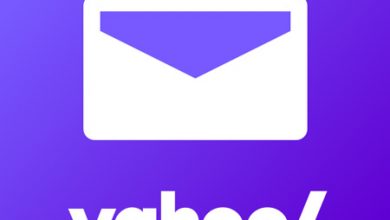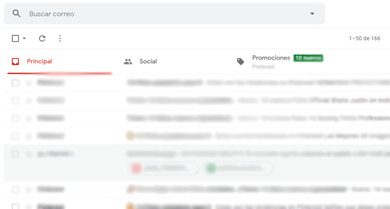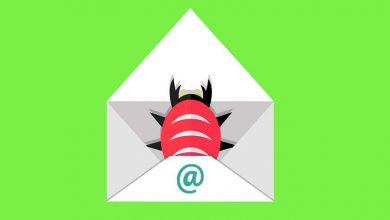Comment configurer et lier un compte Microsoft Outlook avec Google Gmail? Guide étape par étape
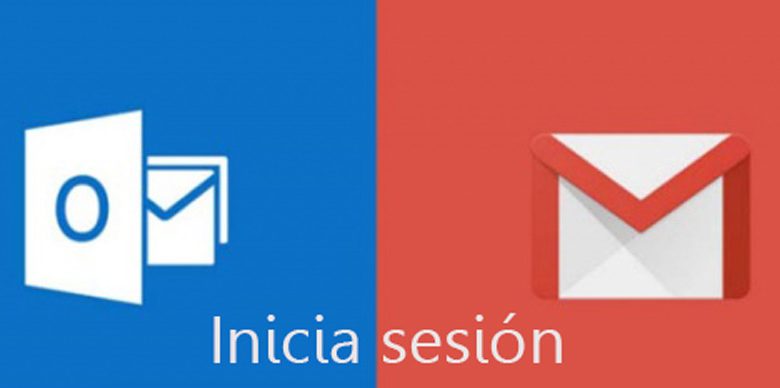
Beaucoup de gens ne savent toujours pas avec certitude s’il est possible de configurer et de lier leur compte Microsoft Outlook avec le client de messagerie Google , nous vous disons donc que si cela peut être réalisé et à partir de ce post, vous saurez comment y parvenir avec juste quelques étapes simples .
Depuis plus d’un an, n’importe quelle adresse email telle qu’Outlook peut être utilisée depuis Gmail, afin de gérer facilement tous vos comptes email depuis la même application et ainsi, visualiser tous vos messages depuis sa boîte de réception unifiée . De plus, il faut noter qu’avec votre compte Gmail, vous pouvez profiter d’excellentes fonctions, comme la protection antispam ou la classification automatique des e-mails .
Eh bien, pour votre bénéfice, la nouvelle version de Gmail vous donne la possibilité de « gmailiser » votre courrier Outlook , afin d’utiliser les capacités de cette application pour toute votre messagerie. Autrement dit, il vous permet de lier votre autre e-mail dans le but de faciliter dans une large mesure les différents processus que vous effectuez via lesdites adresses e-mail . Jusqu’à présent, les seuls fournisseurs qu’il prend en charge sont Hotmail ou Outlook et Yahoo Mail . Ensuite, ci-dessous, nous vous présenterons le processus que vous devez suivre pour créer un compte Microsoft Outlook et l’associer à Google Gmail .
Étapes pour configurer et lier le courrier Outlook (anciennement Hotmail) dans mon compte Gmail
Il est à noter que cette procédure ne prendra pas plus de cinq minutes. Alors allez-y et faites-le et vous bénéficierez d’un plus grand confort et d’une sécurité accrue lors de la gestion de vos comptes de messagerie Outlook et Gmail .
Ouvrez ou ajoutez votre compte

Pour démarrer ce processus et faciliter les étapes suivantes, la première chose à faire est d’ accéder à votre compte Outlook et Hotmail , c’est-à-dire de vous y identifier pour ouvrir la session immédiatement. Plus tard, dans un autre onglet du navigateur que vous utilisez, ouvrez votre e-mail Gmail car c’est là que vous devez effectuer toutes les étapes du processus.
Désormais, si vous avez un compte Gmail ouvert différent de celui que vous souhaitez configurer sur votre ordinateur et que vous ne souhaitez pas le fermer, vous pouvez saisir l’autre compte via l’option » Ajouter un compte » située dans » Paramètres » ou , en affichant la date de votre compte dans le panneau de navigation. Là, il vous suffit de suivre son assistant pour accéder au compte .
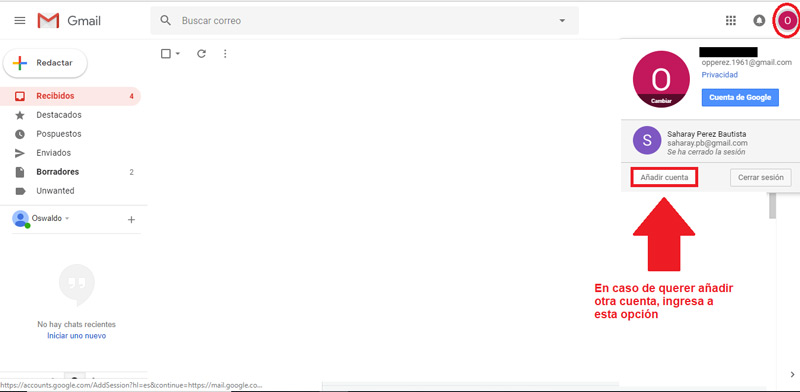
Accéder aux paramètres de messagerie Gmail
Une fois que vous êtes dans votre e-mail Gmail, cliquez sur l’icône d’engrenage située dans le coin supérieur droit . Là, à partir de la saisie des options qui s’affichent et de la sélection de la section « Configuration » pour pouvoir entrer dans le menu qui vous montre les différentes alternatives pour configurer votre email . Nous vous montrons ici cette étape du processus:
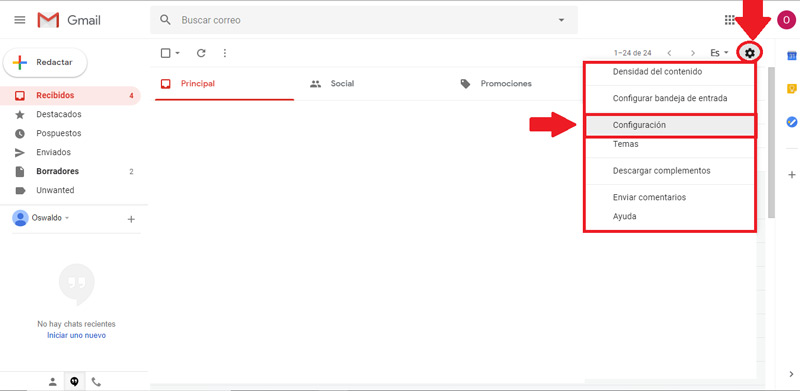
Sélectionnez «Comptes et importation»
Après avoir accédé aux paramètres , vous devez vous rendre dans la barre de section que vous verrez en haut. Lorsque vous y êtes, cliquez sur » Comptes et importation » et dans toutes les options qu’il vous montre, vous devez cliquer sur » Importer mail et contacts «, puisque c’est le choix qui vous permet d’ ajouter des comptes via POP3 .
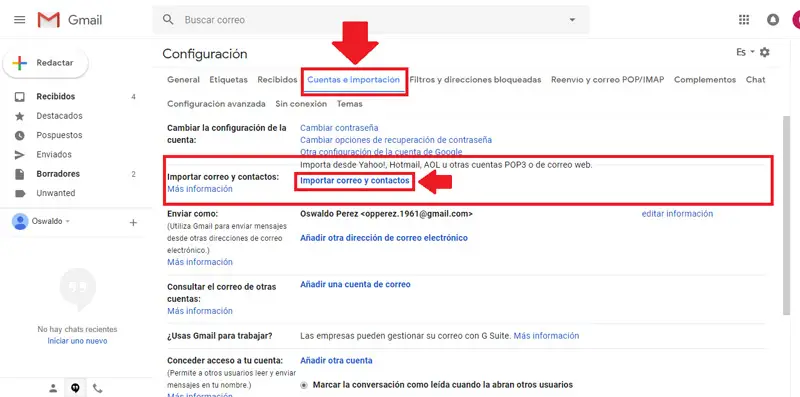
Il convient de noter que POP3 ou Post Office Protocol fait référence à un formulaire utilisé par les clients de messagerie pour recevoir et télécharger des messages stockés sur un serveur distant .
Ajouter un nouveau compte
Après avoir cliqué sur » Importer des e-mails et des contacts «, une fenêtre pop-up s’ouvrira qui vous guidera tout au long du processus pour ajouter un nouveau compte de messagerie . En ce sens, la première chose à faire est de rédiger votre e – mail Outlook ou Hotmail que vous souhaitez ajouter, puis de cliquer sur le bouton « Continuer ».
Ce serait l’étape 1, appelée » Connectez-vous avec votre autre compte de messagerie «.
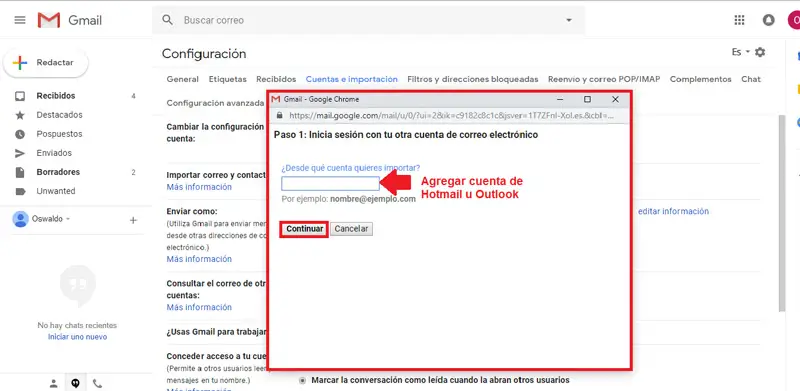
Acceptez les conditions d’utilisation
Lors de l’ajout de vos autres adresses e-mail , une fenêtre apparaîtra avec le texte que nous vous montrons ci-dessous. Si vous ne comprenez pas vraiment ce qu’il dit ici parce que cela semble un peu déroutant, ne vous inquiétez pas. Tout ce que vous avez à faire est de sélectionner le bouton » Continuer «.
«MISE À JOUR
Avez-vous besoin de synchroniser les e-mails Hotmail et Gmail pour les utiliser ensemble et vous ne savez pas comment le faire?
ENTREZ ICI
et découvrez comment le faire de manière
FACILE et RAPIDE
»
Si vous ne voyez pas cette option, agrandissez simplement la fenêtre , car elle est très petite et peut ne pas être visible.
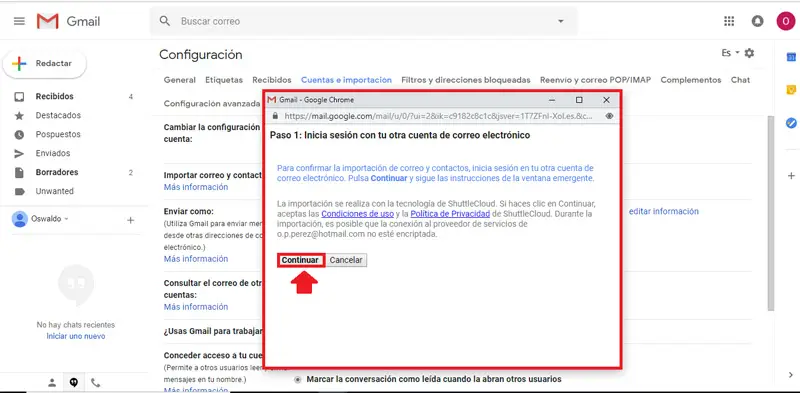
Étape de synchronisation
Ensuite, une deuxième fenêtre contextuelle s’ouvrira pour vous demander si vous souhaitez synchroniser vos e-mails, vos contacts, vos calendriers et différents éléments Microsoft dans Gmail . Il vous suffit donc de cliquer sur » Oui » pour accepter que l’intégralité de votre compte Outlook ou Hotmail soit importé dans Gmail.
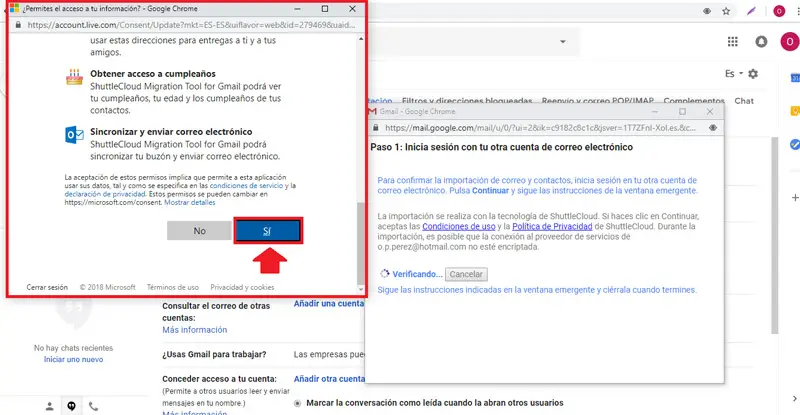
Continuez avec le processus principal
Après avoir cliqué sur » Oui «, attendez quelques secondes et vous verrez un message indiquant » Pour continuer, fermez cette fenêtre «. Où vous devez faire attention à ladite section, puis appuyez sur le bouton de fermeture de la fenêtre situé en haut à droite . Mais, il est important de laisser ouverte la fenêtre contextuelle dans laquelle se déroule le processus principal.
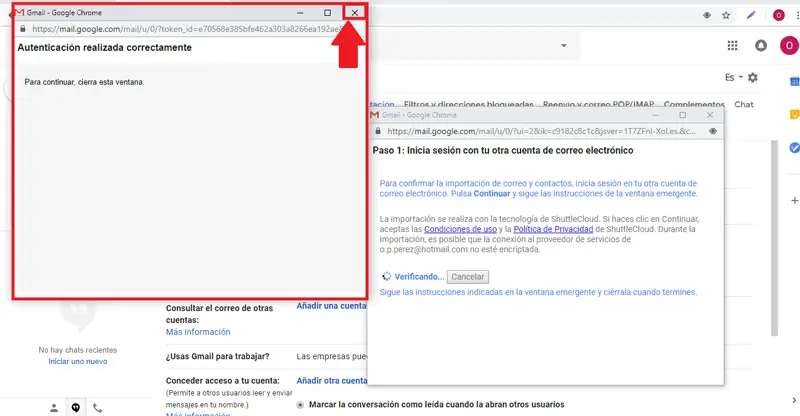
Choisissez si vous souhaitez importer des contacts, des e-mails existants et de nouveaux e-mails
Une fois que vous fermez la fenêtre précédente, vous devez vous concentrer sur celle qui exécute le processus principal et entrer dans la deuxième étape de celui-ci . Dans cette partie, vous pouvez choisir si vous souhaitez importer des contacts, des e-mails que vous y avez déjà ou de nouveaux e-mails. Pour utiliser pleinement Hotmail (maintenant Outlook) dans Gmail, choisissez ces trois options puis cliquez sur le bouton » Démarrer l’importation «.

Concluez le processus
En exécutant l’étape ci-dessus, vous êtes prêt. Une fois le processus d’importation de vos emails d’Outlook vers Gmail terminé, vous profiterez de toutes les fonctions de ce dernier ensemble .
La possibilité d’ envoyer des messages depuis votre Outlook ou Hotmail via l’employé de messagerie Google sera également ajoutée automatiquement . Il ne vous reste plus qu’à attendre quelques heures pour que le processus d’importation se termine avec succès .
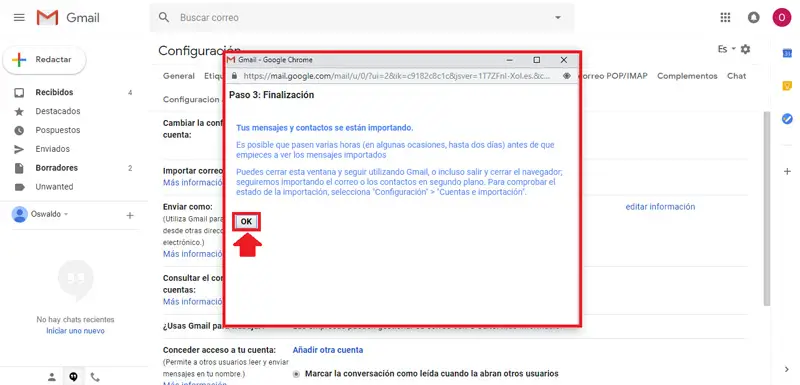
Quels sont les avantages de la synchronisation des e-mails depuis Outlook et Google Gmail?

Lorsque vous décidez de lier les e-mails d’Outlook et de Google Gmail, vous allez sûrement profiter de nombreux avantages que vous n’auriez peut-être jamais imaginés auparavant et c’est que la simplicité des choses sera totalement plus grande. Par conséquent, nous présentons certains des avantages les plus essentiels de l’exécution de cette synchronisation:
- Classification automatique du courrier par type . Que ce soit sur les réseaux sociaux, les notifications et les promotions. Avec cela, vous éviterez le chaos au quotidien, si vous faites partie des utilisateurs qui reçoivent constamment un grand nombre de messages.
- La protection antispam de Gmail . Avec lequel vous pourrez minimiser la réception de spam dans la boîte de réception et réduire également le risque d’ouverture d’e-mails malveillants ou frauduleux.
- Vous aurez tous vos contacts en un seul endroit . Cela semble plus confortable et facile lors de l’envoi d’e-mails.
- Optimisation des notifications par e-mail . Ils vous aideront à améliorer le contenu du message, à l’envoyer à temps et à la fréquence voulue.
- Lisez les mails . Une fois que vous avez lu un e-mail de Gmail, il sera également marqué comme lu dans la boîte de réception de l’autre fournisseur, qui dans ce cas est Outlook.
- Recherche plus rapide grâce aux opérateurs avancés . Ceux-ci vous permettent de filtrer plus rapidement les résultats de vos recherches Gmail. En plus de combiner des opérateurs pour spécifier beaucoup plus ce dont vous avez besoin.
- Déplacez les e-mails vers la corbeille . Pendant que vous supprimez les e-mails de Gmail, ils seront également placés dans la corbeille du compte de votre autre fournisseur et seront supprimés une fois que le temps configuré pour vider la corbeille de l’autre e-mail sera écoulé.
- Cartes Google Now prises en charge par votre autre adresse e-mail . Bien que cela soit vrai, Google Now vise à être un assistant intelligent beaucoup plus personnalisé. Avec lequel il vise à booster les recherches grâce à des commandes vocales.
Si vous avez des questions, laissez-les dans les commentaires, nous vous répondrons dans les plus brefs délais, et cela sera également d’une grande aide pour plus de membres de la communauté. Je vous remercie!